Avez-vous accidentellement supprimé des données de votre appareil HTC One ? Y a-t-il un problème avec le système d'exploitation, que vous devez réinitialiser aux paramètres d'usine pour qu'il puisse fonctionner à nouveau ? Cela effacera toutes les données de votre téléphone HTC, ce qui est très frustrant. Il est donc impératif de sauvegarder régulièrement les données de votre appareil HTC sur l'ordinateur.
HTC est un fabricant populaire d'appareils Android proposant une gamme étendue. Mais il arrive parfois que les utilisateurs souhaitent effectuer la sauvegarde HTC sur l'ordinateur et la restaurer ensuite. Eh bien, cet article vous expliquera comment sauvegarder et restaurer efficacement les données HTC. Alors, sans plus tarder, commençons.

Le gestionnaire de synchronisation HTC est une application gratuite qui aide les utilisateurs à synchroniser facilement les données entre les ordinateurs et les téléphones HTC, iOS et Android.
Étape 1 : Installez HTC Sync Manager et exécutez-le sur l'ordinateur. Après cela, branchez votre appareil HTC One sur l'ordinateur à l'aide d'un câble USB. Une fois la connexion réussie, appuyez sur le bouton « Transférer et sauvegarder » trouvé dans la colonne de gauche.
Étape 2 : Cochez les données que vous souhaitez sauvegarder de votre téléphone sur votre ordinateur. Cliquez ensuite sur l'option " Sauvegarder maintenant " pour commencer la sauvegarde des données.
Étape 3 : Une fois le processus terminé, appuyez sur l'icône " OK ".
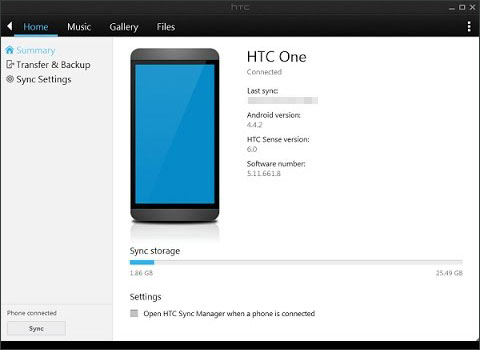
En savoir plus : Ne manquez pas cet article si vous avez l'intention de sauvegarder et de restaurer vos messages WeChat .
Puisque vous avez déjà sauvegardé le HTC, le récupérer est un jeu d’enfant.
Étape 1 : Cliquez simplement sur l'icône « Restaurer » dans l'interface « Transfert et sauvegarde ».
Étape 2 : Tous les fichiers que vous avez sauvegardés apparaîtront alors dans la fenêtre contextuelle. Choisissez la sauvegarde que vous souhaitez, puis appuyez sur l'icône " Restaurer maintenant ".
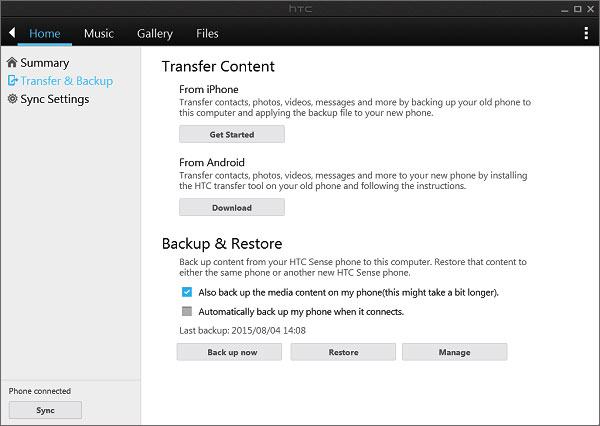
N'oubliez pas que si vous souhaitez supprimer l'une des données existantes sur votre appareil HTC et les remplacer par celles de sauvegarde, cochez la case.
Avec HTC Sync Manager, vous pouvez facilement sauvegarder vos données de l'appareil HTC sur l'ordinateur et les restaurer plus tard en cas de perte des données.
Prime:
Vous pouvez essayer une alternative à HTC Sync Manager pour gérer vos données HTC.
Vous souhaitez sauvegarder vos messages LINE et vos fichiers multimédias ? Ouvrez ce guide pour le compléter.
Le moyen puissant de sauvegarder et de restaurer les données HTC sur l'ordinateur consiste à utiliser ce logiciel de sauvegarde HTC - Samsung Backup and Restore . Il est recommandé d'utiliser ce logiciel car il est pratique en matière de sauvegarde et de restauration de données. Vous pouvez sauvegarder presque tous les fichiers de votre téléphone HTC sur votre PC/Mac, comme les contacts, la musique, les vidéos, les photos, les SMS, les journaux d'appels, les applications et bien plus encore.
C'est l'un des premiers programmes de sauvegarde HTC qui fait effectivement des merveilles. Il vous permet également de restaurer vos données de sauvegarde sur HTC en un seul clic. En outre, il conserve la qualité de votre fichier original sur tous les modèles HTC.
Téléchargez gratuitement ce logiciel de sauvegarde HTC ci-dessous.
Étape 1 : lancez le logiciel sur l'ordinateur
- Installez et exécutez le gestionnaire de sauvegarde sur l'ordinateur. Connectez ensuite votre appareil HTC à l'ordinateur à l'aide d'un câble USB.
- Activez le débogage USB sur le téléphone lorsque vous y êtes invité. Une fois que le logiciel a reconnu le téléphone, une interface s'affichera.

Étape 2 : Sauvegarder les données de HTC vers un ordinateur
- Appuyez sur l'icône « Sauvegarder » sur l'interface d'accueil, puis cochez les types de données que vous souhaitez sauvegarder et cliquez sur l'onglet « Sauvegarder » pour transférer les données HTC vers l'ordinateur.
- Si nécessaire, cliquez sur l'icône « Navigateur » pour personnaliser l'emplacement de sauvegarde sur l'ordinateur.

Lectures complémentaires : Voici 5 façons de sauvegarder un téléphone HTC One sans effort .
Après avoir sauvegardé avec succès vos données sur l'ordinateur, vous pouvez facilement les restaurer sur n'importe quel appareil Android. Il vous suffit de faire ce qui suit :
Étape 1 : Lancez le programme sur l'ordinateur et connectez votre appareil à l'ordinateur à l'aide du cordon USB.
Étape 2 : Une fois que le logiciel a détecté et reconnu votre téléphone, une interface s'affichera.
Étape 3 : Sur l'interface principale, appuyez sur l'option " Restaurer " et choisissez les types de données que vous souhaitez importer sur votre appareil HTC. Enfin, cliquez sur le bouton " Restaurer " pour démarrer le processus de restauration.

A lire aussi : Vous souhaitez transférer sélectivement vos SMS de HTC vers un ordinateur ? Suivez ce guide et vous pourrez facilement terminer le transfert.
Comment sauvegarder votre HTC One M8 sur l'espace cloud ? Une solution fiable et simple consiste à utiliser la sauvegarde HTC Cloud. De cette façon, vous pouvez facilement sauvegarder et restaurer les données de votre smartphone HTC. Si l'appareil HTC fonctionne sous Android 5.0 ou une version antérieure, vous pouvez utiliser l'option HTC Backup et restaurer les sauvegardes sur le téléphone.
Étape 1 : Téléchargez et installez l'application HTC Backup. Ouvrez ensuite l'application, puis sélectionnez l'icône « Sauvegarder le téléphone quotidiennement ».
Étape 2 : Appuyez sur l'icône « Activer la sauvegarde automatique » et connectez-vous avec votre compte HTC.
Étape 3 : Choisissez le compte de stockage cloud que vous souhaitez et appuyez sur l'icône « Sauvegarder maintenant » pour sauvegarder immédiatement vos données HTC sur l'espace cloud.
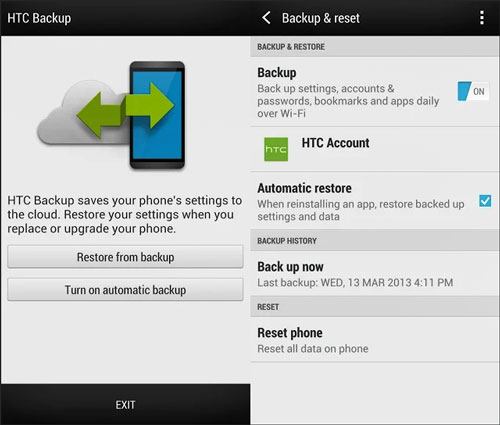
Restaurer les données HTC à partir de Cloud Backup est assez simple. Procédez simplement comme suit pour y parvenir :
Étape 1 : Connectez-vous à votre compte Cloud que vous avez utilisé pour sauvegarder les données sur votre appareil HTC.
Étape 2 : Choisissez la sauvegarde, cliquez sur l'icône « SUIVANT » et connectez-vous au compte de service cloud que vous avez utilisé pour sauvegarder les données de votre téléphone.
Étape 3 : Appuyez ensuite sur le bouton « Restaurer à partir de la sauvegarde » pour restaurer toutes les données sauvegardées à partir de la sauvegarde Cloud.

Voir également:
Il est également viable de déplacer les données HTC vers un iPhone . Obtenons ces 4 approches valides.
Vous souhaitez utiliser un faux emplacement sur votre Twitter pour rencontrer plus d'amis ? Vous pouvez utiliser ces outils.
Tous les appareils HTC disposent d'un service Google. Ainsi, sauvegarder et restaurer vos données est également possible avec Google Drive.
Étape 1 : Accédez à l'application Paramètres de HTC et choisissez l'option « Système » > « Sauvegarder et réinitialiser », puis activez l'icône « Compte de sauvegarde ».
Étape 2 : Connectez-vous à votre compte Google.
Étape 3 : Suivez les invites à l'écran pour créer la sauvegarde du HTC One sur Google Drive.
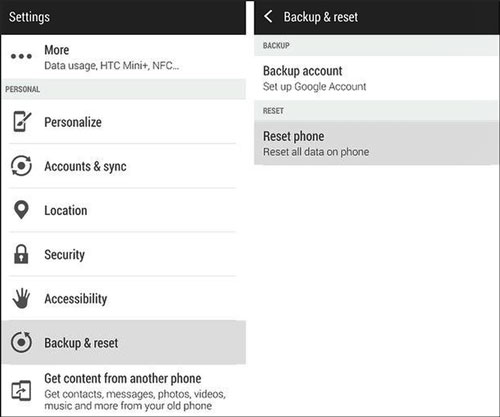
Étape 1 : Ouvrez le dossier « Applications » et l'application « Paramètres ». Cliquez ensuite sur l'option " Comptes et synchronisation " et choisissez votre compte Google.
Étape 2 : Cliquez sur l'icône « Synchronisation du compte » pour activer les données que vous souhaitez synchroniser et appuyez sur le menu avec trois points dans le coin droit en haut.
Étape 3 : Appuyez sur l'icône « Synchroniser maintenant » pour restaurer les données de Google Drive.
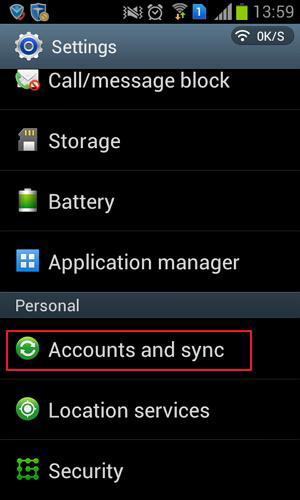
Sauvegarder et restaurer des données sur un appareil HTC est beaucoup plus simple que vous ne le pensez. Les méthodes décrites ci-dessus devraient vous aider à récupérer vos données sur votre appareil HTC lorsque les choses tournent mal. Donc, si vous souhaitez protéger vos données HTC, ces méthodes vous permettront sans aucun doute d'économiser beaucoup.
De plus, si vous choisissez ce logiciel de sauvegarde HTC - Samsung Backup and Restore , vous pouvez facilement sauvegarder toutes vos données sur HTC sur votre ordinateur et restaurer vos sauvegardes sur votre téléphone HTC ou d'autres appareils Android sans perte de données.
Articles Liés
8 façons de transférer des photos de HTC vers un PC (rapide et simple)
Comment transférer des contacts de Samsung vers HTC Swiftly [Dernier tutoriel]
Transfert HTC vers HTC - Déplacez vos données HTC vers un autre habilement [4 façons]
Transfert HTC vers Mac | Transférez efficacement des fichiers de HTC vers Mac de 5 manières
Comment sauvegarder Moto X : sauvegarde et restauration Motorola (sans effort en un seul clic)
Copyright © samsung-messages-backup.com Tous droits réservés.